Word2007怎么快速设置纸张大小
在Word2007中编辑完文档后,常常会为了方便阅读,打印成纸张的形式,而市场上有许多中纸张的规格,为了文档能和纸张更加契合,就需要对文档进行纸张大小的设置,只要有两种方式进行设置。
方式1:打开Word2007文档窗口,切换到“页面布局”功能区。在“页面设置”分组中单击“纸张大小”按钮,并在打开的“纸张大小”列表中选择合适的纸张即可。
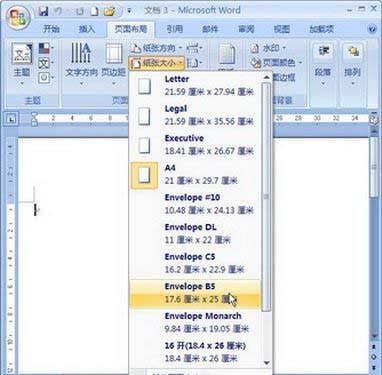
选择纸张大小
方式2:在方式1的“纸张大小”列表中只提供了最常用的纸张类型,如果这些纸张类型均不能满足用户的需求,可以在“页面设置”对话框中选择更多的纸张类型或自定义纸张大小,操作步骤如下所述:
第1步,打开Word2007文档窗口,切换到“页面布局”功能区。在“页面设置”分组中单击显示“页面设置”对话框按钮。
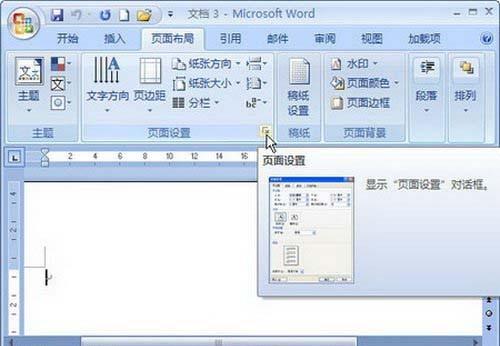
单击显示“页面设置”对话框按钮
第2步,在打开的“页面设置”对话框中切换到“纸张”选项卡,在“纸张大小”区域单击“纸张大小”下拉三角按钮选择更多的纸张类型,或者自定义纸张尺寸。
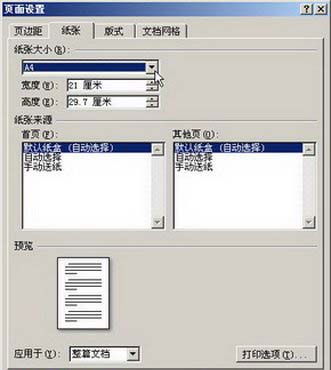
“纸张”选项卡
第3步,在“纸张来源”区域可以为Word文档的首页和其他页分别选择纸张的来源方式,这样使得Word文档首页可以使用不同于其他页的纸张类型(尽管这个功能并不常用)。单击“应用于”下拉三角按钮,在下拉列表中选择当前纸张设置的应用范围。默认作用于整篇文档。如果选择“插入点之后”,则当前纸张设置仅作用于插入点当前所在位置之后的页面。设置完毕单击“确定”按钮即可。
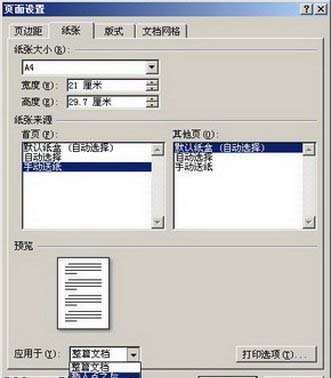
设置纸张来源和应用范围
上面介绍了两种在Word2007文档中对纸张大小的设置,简单点,就是从“页面布局”功能区入手,进行纸张大小的选择,要想更加准确点,就可从“页面设置”的对话框中对纸张大小,纸张来源等进行设置。
您可能感兴趣的文章
- 08-11Office365和Office2021有何区别?Office365和2021的区别介绍
- 08-11office365和2016区别哪个好?office365和2016区别详细介绍
- 08-11怎么看office是永久还是试用?office激活状态查看方法教学
- 08-11Office产品密钥在哪里查找?买电脑送的office激活码查看方法
- 08-11Office要如何去卸载?卸载Office最干净的方法
- 08-11Office打开不显示内容怎么办?Office打开文件不显示解决教程
- 08-11Office365和Office2021有何区别?Office365和Office2021区别介绍
- 08-11Office怎么安装到d盘?Office默认安装在c盘怎么改到d盘
- 08-11Office怎么安装?电脑如何下载office办公软件安装教程
- 08-11Office怎么激活?四种方法免费永久激活Office


阅读排行
- 1Office365和Office2021有何区别?Office365和2021的区别介绍
- 2office365和2016区别哪个好?office365和2016区别详细介绍
- 3怎么看office是永久还是试用?office激活状态查看方法教学
- 4Office产品密钥在哪里查找?买电脑送的office激活码查看方法
- 5Office要如何去卸载?卸载Office最干净的方法
- 6Office打开不显示内容怎么办?Office打开文件不显示解决教程
- 7Office365和Office2021有何区别?Office365和Office2021
- 8Office怎么安装到d盘?Office默认安装在c盘怎么改到d盘
- 9Office怎么安装?电脑如何下载office办公软件安装教程
- 10Office怎么激活?四种方法免费永久激活Office
推荐教程
- 07-012025最新office2010永久激活码免费分享,附office 2010激活工具
- 11-30正版office2021永久激活密钥
- 11-25怎么激活office2019最新版?office 2019激活秘钥+激活工具推荐
- 11-22office怎么免费永久激活 office产品密钥永久激活码
- 11-25office2010 产品密钥 永久密钥最新分享
- 11-30全新 Office 2013 激活密钥 Office 2013 激活工具推荐
- 11-22Office2016激活密钥专业增强版(神Key)Office2016永久激活密钥[202
- 07-01怎么免费获取2025最新office2016专业增强版永久激活密钥/序列号
- 11-25正版 office 产品密钥 office 密钥 office2019 永久激活
- 07-01office365怎么永久激活?2025.5最新office,office365序列号推荐






